Dans cet article (qui est le 3ème épisode de la série sur le traitement d’images) nous allons voir comment utiliser et mettre en pratique les histogrammes d’images que nous avons abordé dans l’article 2 pour effectuer une retouche de base: le seuillage. Nous allons donc analyser et à partir des histogrammes changer les valeurs d’intensité des différents canaux de couleurs de nos images. Cette technique s’appelle donc le seuillage, et est très souvent utilisée comme prétraitement d’image afin de pouvoir faire d’autres opérations par la suite (comme de la détection de forme, etc.). Nous utiliserons, comme dans les articles précédents Python et scikit-image pour manipuler les images
Retouche d’une image en niveau de gris
Premièrement importons les librairies Python et ouvrons l’image :
import matplotlib.pyplot as plt
from skimage.io import imread, imshow
from skimage import exposure
import matplotlib.pyplot as plt
from skimage.color import rgb2gray
import numpy as np
from skimage.filters import threshold_mean, threshold_otsu
import pandas as pd
image1_Gray = imread('railway.jpg', as_gray=True)
Nous ouvrons l’image (qui est originalement en couleurs) en mode Niveau de gris (dernière ligne).
Regardons son histogramme (Cf. article 2) :
def histGrayScale(img, _xlim=255, _ylim=2400):
_, axes = plt.subplots(ncols=2, figsize=(12, 3))
ax = axes.ravel()
ax[0].imshow(img, cmap=plt.get_cmap('gray'))
ax[0].set_title('Image')
hist = exposure.histogram(img)
ax[1].plot(hist[0])
# to provide a better display we just change the plot display
ax[1].set_xlim([0, _xlim])
ax[1].set_ylim([0, _ylim])
histGrayScale(image1_Gray)
Dans cette image en niveau de gris on voit que la majorité des pixels ont une intensité de 50 à 120.
Forçons tous les pixels au dessus de 120 à 255 pour voir ce que cela donne. En Python c’est une opération (Numpy) très simple :
im = np.where(image1_Gray>120/256, 1, image1_Gray) histGrayScale(im, 254, 2400)
Le résultat est assez visible, l’image se rapproche de plus en plus d’un pur noir et blanc. Remarquez aussi l’histogramme qui est naturellement coupé à partir de 120 (la partie de droite n’existe plus du tout).
On peut aussi retirer la partie de gauche de l’histogramme (pixels inférieurs à 50) :
im = np.where(im<50/256, 0, im) histGrayScale(im, 254, 2400)
Voyez le résultat en détail :
Récupérer les statistiques globales de l’image
On a vu l’importance des données présentées par nos histogrammes pour effectuer des seuillages. Les histogrammes apportent une compréhension globale de l’image mais comment déterminer nos seuils ? (comme ceux de 120 et 50 que nous avons utilisés précédemment). Quelques données statistiques comme la moyenne, la médiane et même pourquoi pas les quartiles pourraient être utiles. Voici une petite fonction Python qui nous affiche ces éléments :
def RGBStats(image):
colors = []
for i in range(0, 3):
max_color =np.max(image[:,:,i])
min_color =np.min(image[:,:,i])
mean_color = np.mean(image[:,:,i])
median_color = np.median(image[:,:,i])
row = (min_color, max_color, mean_color, median_color)
colors.append(row)
return pd.DataFrame(colors,
index = ['Red', ' Green', 'Blue'],
columns = ['Min', 'Max', 'Mean', 'Median'])
RGBStats(image1)
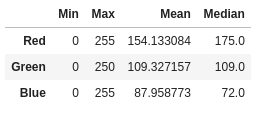
Seuillage binaire sur la moyenne
Très souvent la technique de seuillage est utilisée pour créer une image Noir et Blanc: c’est ce que l’on appelle un seuillage binaire. Dans ces cas là il parait logique de se baser sur la moyenne des pixels. Tout ce qui est en dessous de la moyenne sera mis à 0 et tout ce qui sera au dessus à 1. La fonction skimage threshold_mean() le fait tout seul pour vous :
def thresholdMeanDisplay(image):
thresh = threshold_mean(image)
binary = image > thresh
fig, axes = plt.subplots(ncols=2, figsize=(8, 3))
ax = axes.ravel()
ax[0].imshow(image, cmap=plt.cm.gray)
ax[0].set_title('Original')
ax[1].imshow(binary, cmap=plt.cm.gray)
ax[1].set_title('Mean thresolded')
thresholdMeanDisplay(image1_Gray)
Seuillage Otsu
Le seuillage Otsu est une technique calcul du seuil basée sur la forme de l’histogramme de l’image. Nous utiliserons la fonction skimage toute faite threshold_otsu().
def thresholdOtsuDisplay(image):
thresh = threshold_otsu(image)
binary = image > thresh
fig, axes = plt.subplots(ncols=2, figsize=(8, 3))
ax = axes.ravel()
ax[0].imshow(image, cmap=plt.cm.gray)
ax[0].set_title('Original')
ax[1].imshow(binary, cmap=plt.cm.gray)
ax[1].set_title('Otsu thresolded')
thresholdOtsuDisplay(image1_Gray)
Seuillage des images en couleur
Pour les images en couleur, le principe de seuillage est le même mais à la différence près que l’on va faire cette opération par canaux (RGB).
Prennons un image en couleur, et regardons son histogramme :
image1 = imread('tulip.jpg')
def histColor(img):
_, axes = plt.subplots(ncols=2, figsize=(12, 3))
axes[0].imshow(img)
axes[0].set_title('Image')
axes[1].set_title('Histogram')
axes[1].plot(exposure.histogram(img[...,0])[0], color='red')
axes[1].plot(exposure.histogram(img[...,1])[0], color='green')
axes[1].plot(exposure.histogram(img[...,2])[0], color='blue')
axes[1].set_xlim([1, 254])
axes[1].set_ylim([0, 3500])
histColor(image1)
Et si on affichait les 3 canaux séparément :
rgb = ['Reds','Greens','Blues'] _, axes = plt.subplots(1, 3, figsize=(15,5), sharey = True) for i in range(3): axes[i].imshow(image1[:,:,i], cmap = rgb[i]) axes[i].set_title(rgb_list[i], fontsize = 15)
Vous remarquerez la « vision en négatif » … regardez de plus près les 4 tulipes en bas au centres … elles sont blanches et apparaissent donc logiquement foncée sur les 3 canaux (le blanc étant la somme de toutes les couleurs).
Effectuons un seuillage sur le canal vert seulement en retirant les verts d’intensité inférieure à 150 :
thresold_G = 150
image1_modified = image1.copy()
image1_modified[:,:,1] = np.where(image1[:,:,1]>thresold_G,
image1[:,:,1],
0)
histColor(image1_modified)
Voilà le résultat de l’image à qui on a supprimé une bonne partie de son canal vert les verts d’intensité faible en fait) 🙂
Ingénieur en informatique avec plus de 20 ans d’expérience dans la gestion et l’utilisation de données, Benoit CAYLA a mis son expertise au profit de projets très variés tels que l’intégration, la gouvernance, l’analyse, l’IA, la mise en place de MDM ou de solution PIM pour le compte de diverses entreprises spécialisées dans la donnée (dont IBM, Informatica et Tableau). Ces riches expériences l’ont naturellement conduit à intervenir dans des projets de plus grande envergure autour de la gestion et de la valorisation des données, et ce principalement dans des secteurs d’activités tels que l’industrie, la grande distribution, l’assurance et la finance. Également, passionné d’IA (Machine Learning, NLP et Deep Learning), l’auteur a rejoint Blue Prism en 2019 et travaille aujourd’hui en tant qu’expert data/IA et processus. Son sens pédagogique ainsi que son expertise l’ont aussi amené à animer un blog en français (datacorner.fr) ayant pour but de montrer comment comprendre, analyser et utiliser ses données le plus simplement possible.

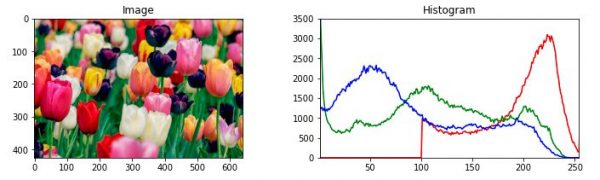

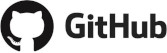
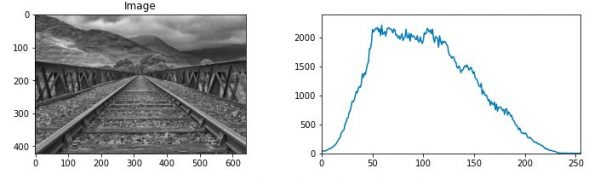

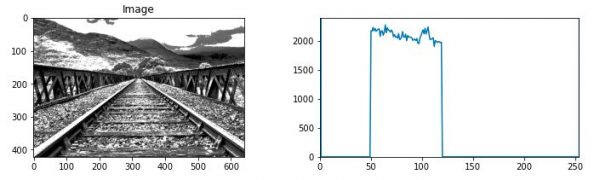
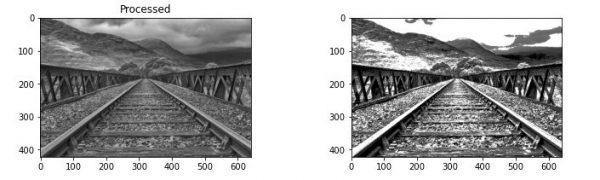
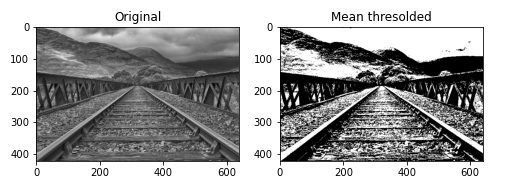
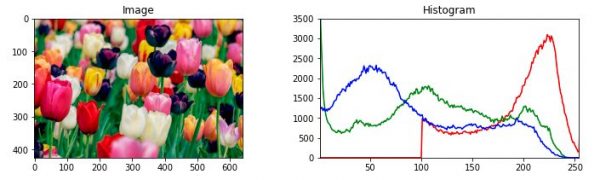


Bonjour, votre site est très instructif.
Je suis actuellement en train de faire un programme python qui détecte les plaques d’immatriculation. J’arrive a extraire un rectangle contenant la plaque d’immatriculation. Mais il subsiste autour quelques pixels qui n’ont pas d’interet pour la suite de l’operation. (segmentation des caracteres puis identificationde chaques caractères)
Comment feriez vous pour recuperer uniquement les caracteres de la plaque d’immatriculation?
Le plus efficace pour ce type de reconnaissance est sans doute un réseau de neurone bien entrainé (par ex. en utilisant Tensorflow ou pytorch) …
svp pouvez-vous montrer le bon algorithme pour le seuillage d’une image DICOM